Abonnez-vous à notre essai gratuit d'un mois, sans engagement!

Votre téléphone ne dérougit pas? Vous recevez de multiples demandes de rendez-vous via SMS, courriels, facebook ou encore par appels? À un tel point que vous songez sérieusement à engager quelqu'un pour vous aider?
Et si vous laissiez l'AssisTemps prendre vos rendez-vous?
Il est en effet possible de configurer l'AssisTemps afin de créer un portail via lequel vos clients pourront prendre rendez-vous sans vous déranger.
Dans cet article, vous verrez comment configurer le service de prise de rendez-vous en ligne.
L'AssisTemps vous permet de configurer des types de rendez-vous. C'est à partir de ceux-ci que vos clients pourront prendre rendez-vous. Vous pouvez créer, modifier et supprimer vos types de rendez-vous à partir de ce menu :
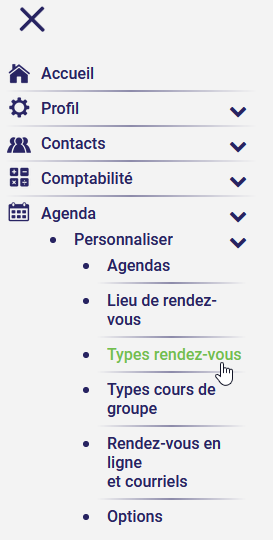
En cliquant sur le bouton Nouveau ou sur un type de rendez-vous déjà créé, vous accéderez à ces configurations :
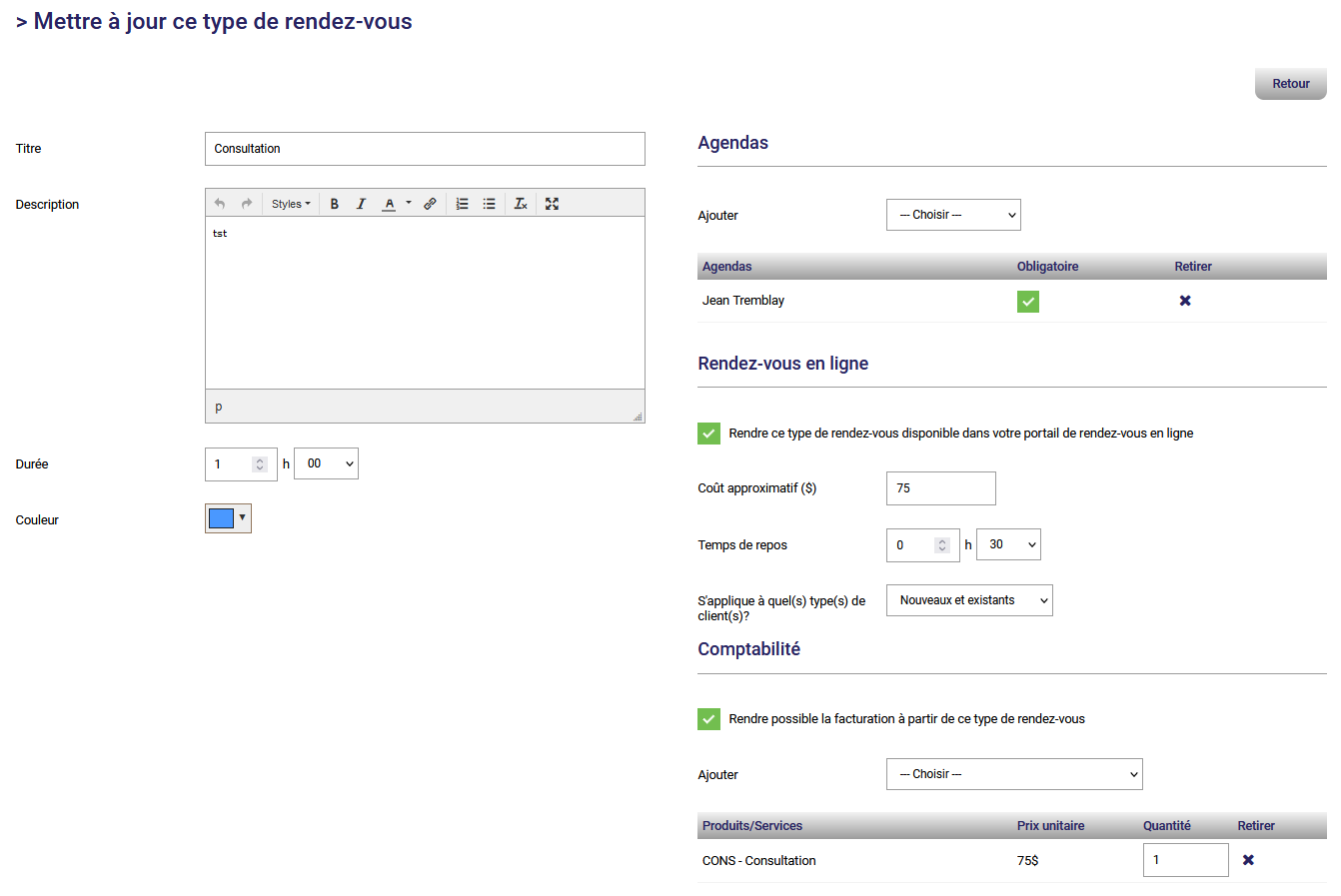
Il vous sera alors possible de déterminer un titre, une description, une durée ainsi qu'une couleur. Vous pouvez également déterminer si ce type de rendez-vous est disponible sur votre portail. Si c'est le cas, vous pouvez indiquer un coût approximatif pour ce rendez-vous ainsi qu'une période de repos si requis.
Vous pouvez également ajouter d'autres agendas et si vous êtes abonné à la comptabilité, vous pouvez ajouter des codes de facturation aux types de rendez-vous afin de pouvoir faire votre facturation directement à partir du rendez-vous. Plus de détails sur dans cet article.
Vous pouvez aussi consulter cette vidéo pour plus d'information :
Vous pouvez également déterminer vos lieux de travail. Ils vous seront utiles lorsque vous déterminerez vos disponibilités. Vous pouvez créer, modifier et supprimer vos lieux de rendez-vous à partir de ce même menu.
En cliquant sur le bouton Nouveau ou sur un lieux de rendez-vous déjà créé, vous accéderez à ces configurations :
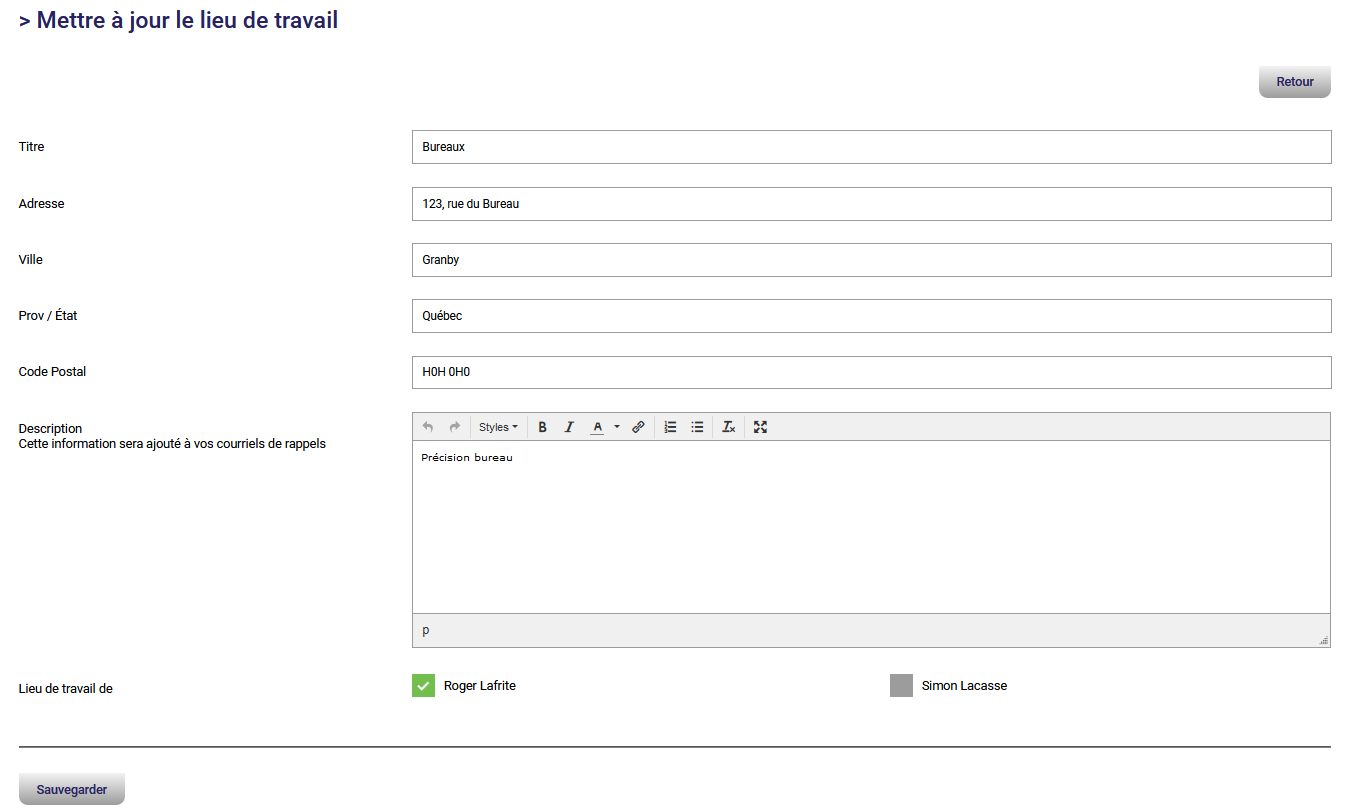
Vous pourrez alors déterminer le titre de ce lieu ainsi que son adresse. Vous pouvez également ajouter des précisions sur ce lieu qui appraraîtront dans les courriels de confirmation et de rappel du rendez-vous.
Afin que vos clients puissent prendre rendez-vous, il faut leur offrir des plages de disponibilité. Vous pouvez le faire à partir de ce menu :
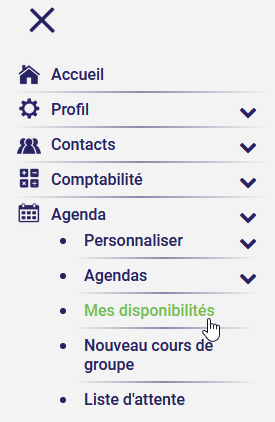
Vous verrez alors votre agenda des 30 prochains jours avec vos rendez-vous existants. Cliquez dans une plage horaire pour ajouter une disponibilité.
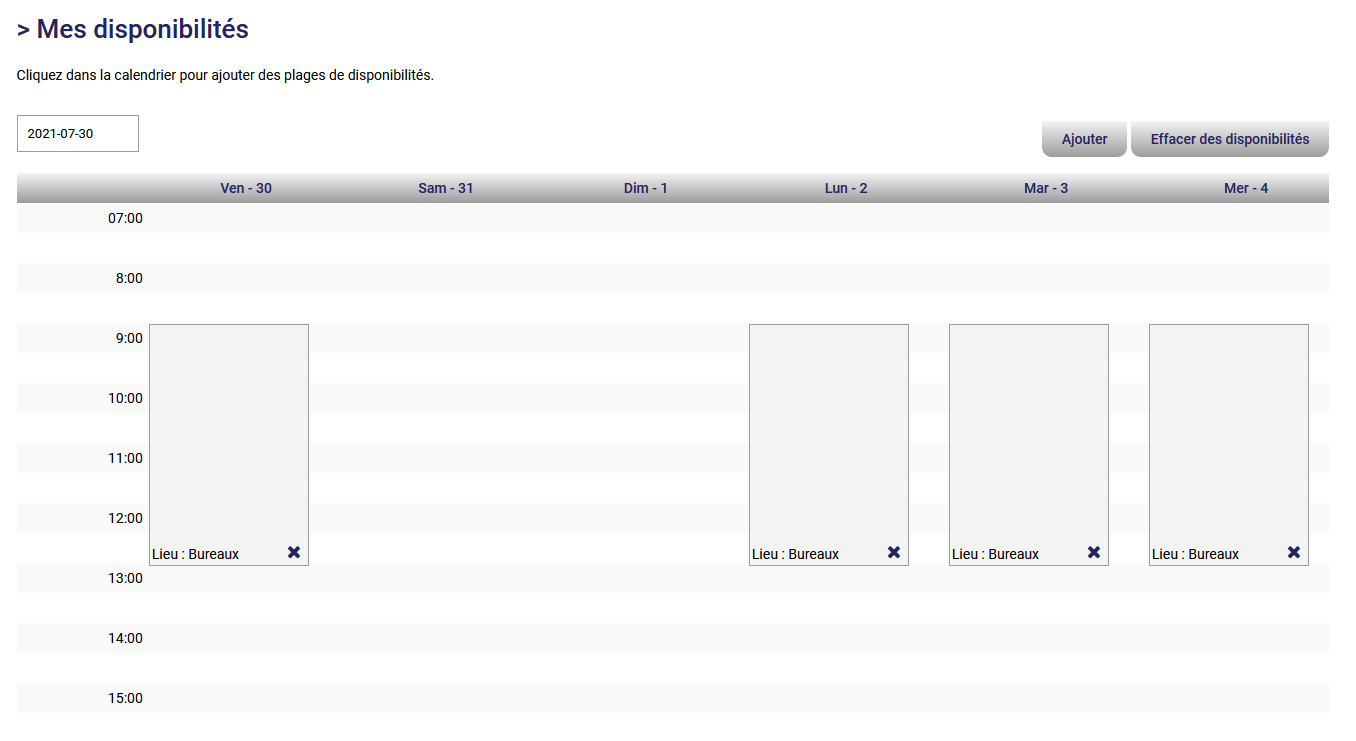
Vous pouvez alors déterminer le début et la fin de la plage, son lieu (si vous en avez plusieurs) et si vous offrez tous vos services ou seulement quelques-uns dans cette plage de disponibilité. De plus, vous pouvez configurer cette disponibilité pour qu'elle soit récurrente.
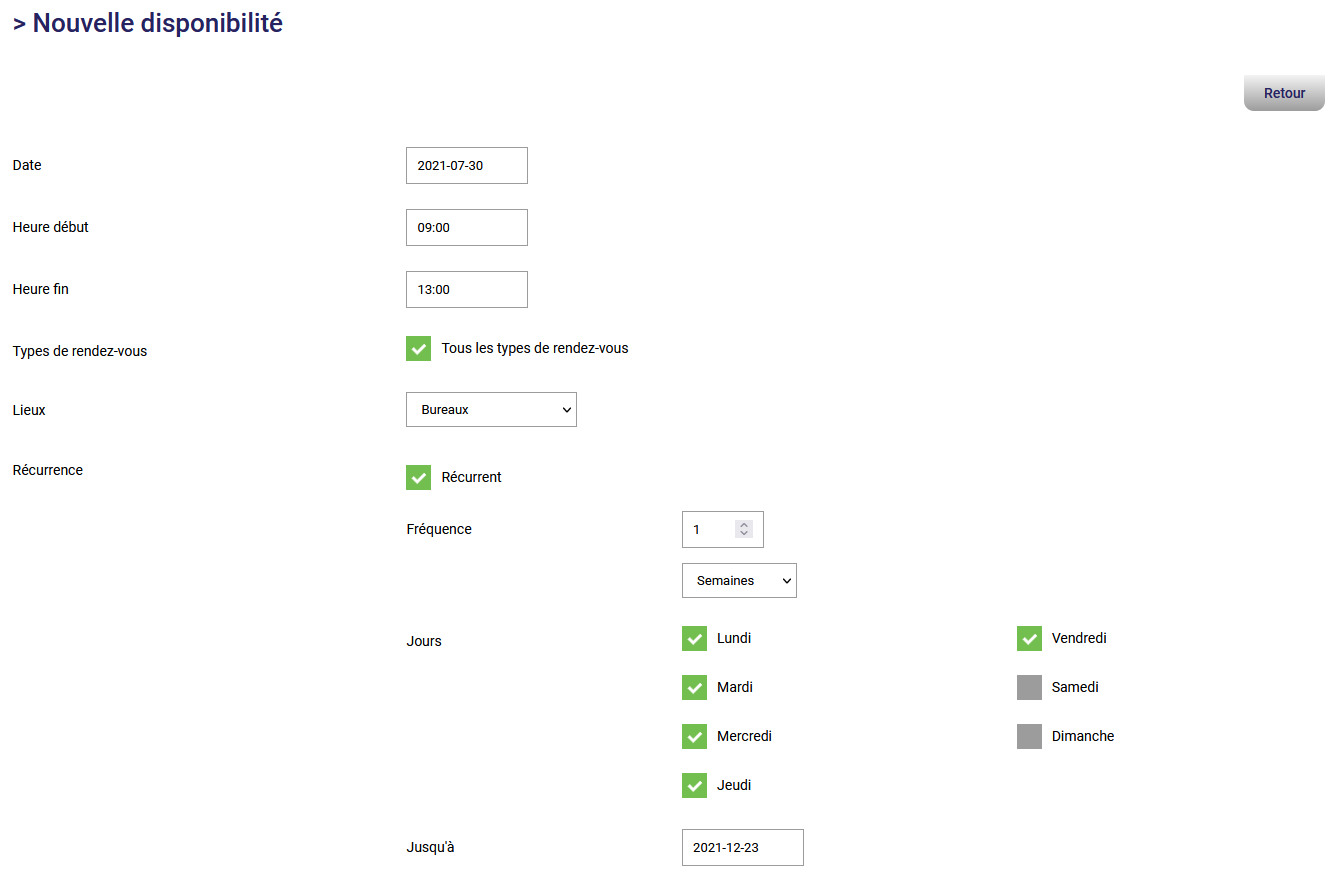
Les plages de disponibilités ainsi créées appraissent en gris dans votre agenda. Cliquez dans cette zone grise pour modifier et sur le X dans le bas à droite de la zone grise pour la supprimer.
Nous arrivons à la dernière étape, soit celle de configurer le portail à partir duquel vos clients prendront rendez-vous ainsi que les modèles des courriels qui seront envoyés via l'AssisTemps à partir de ce menu :
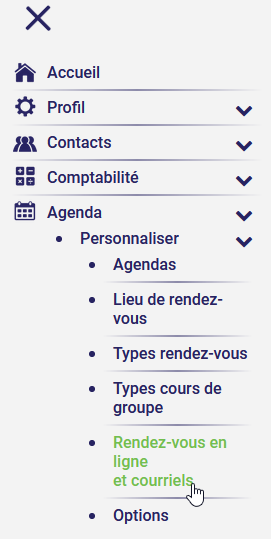
Il s'y trouve beaucoup de configurations. Tout d'abord, vous pouvez importer votre logo et déterminer le nom de votre entreprise et l'adresse de votre site web. Ces informations apparaîtront dans votre portail.
Ensuite, vous pouvez modifier la couleur et le texte du bouton que vous pourrez placer sur votre site web qui contiendra le lien vers votre portail. Notez que vous pouvez également utiliser seulement l'adresse web (URL) pour l'insérer dans votre compte Facebook. Vous pouvez également déterminer si vos clients reçoivent un courriel de rappel de leur rendez-vous. Vous pouvez leur envoyer un rappel 5 jours avant, 3 jours avant, la veille ou la journée même. Vous pouvez choisir plusieurs rappels.
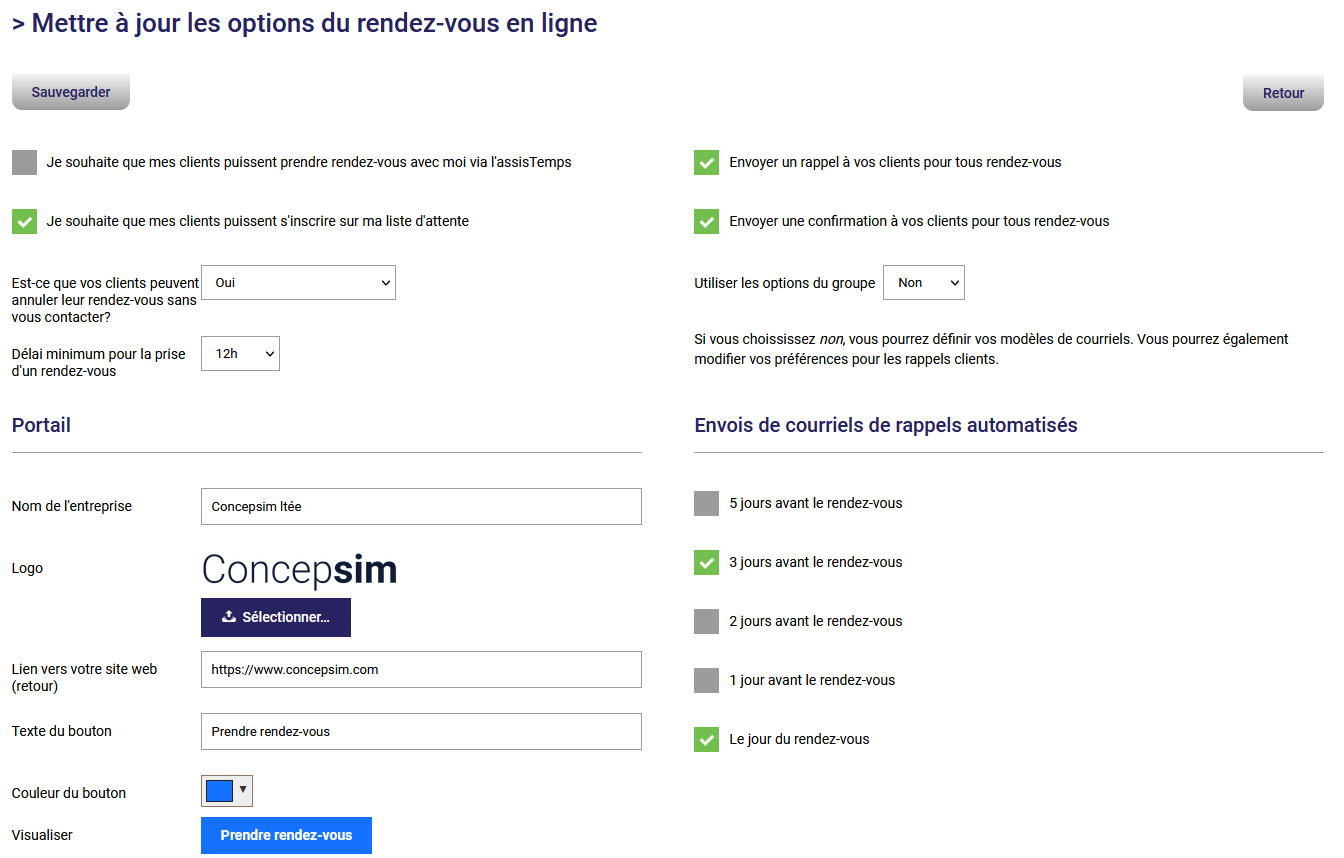
Ensuite, vous pouvez personnaliser les modèles de courriels de confirmation et de rappel de rendez-vous. Vous pouvez également ajouter des informations par rapports au service du rendez-vous à l'aide du bouton Gérer rappel par service.
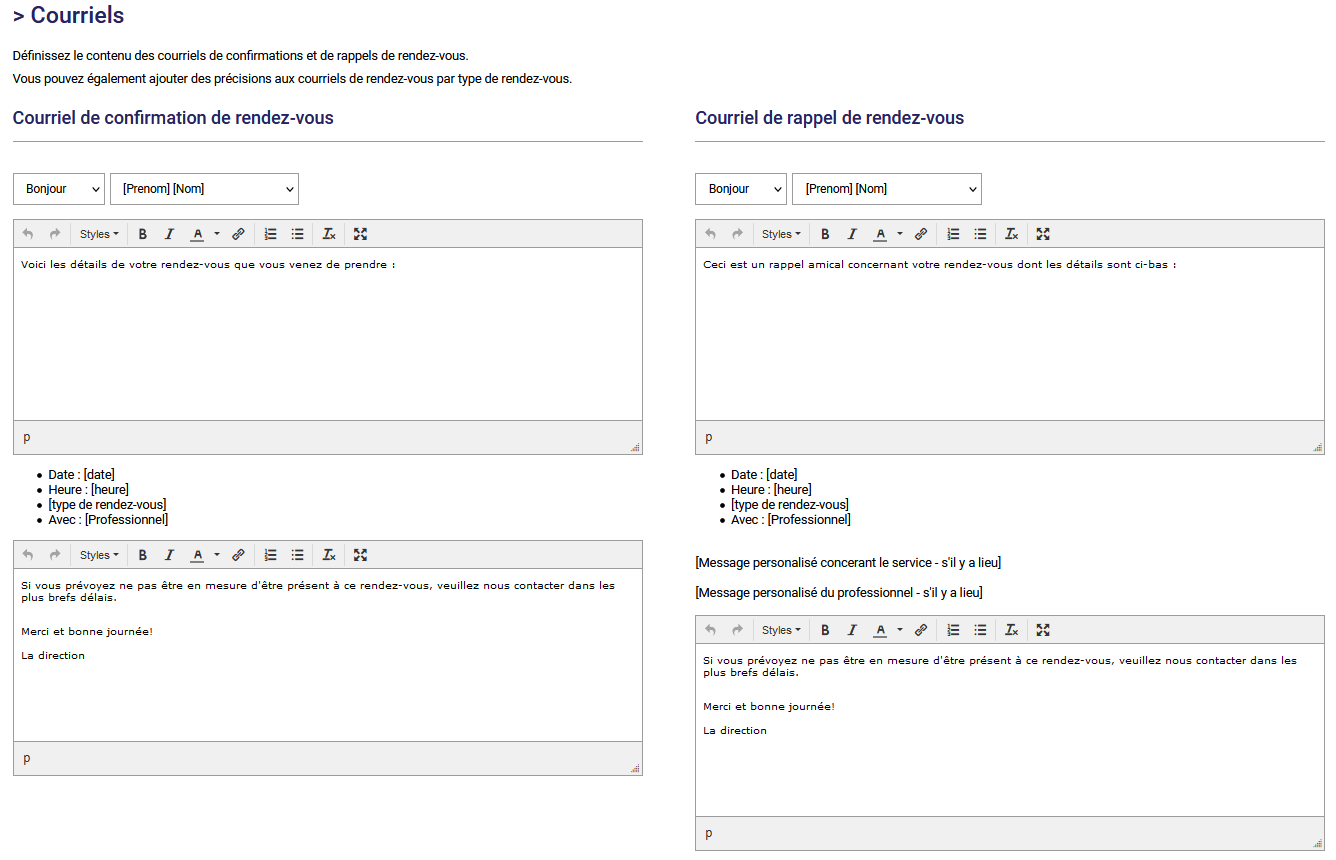
Enfin, dans vos options, n'oubliez pas de cocher la case pour que votre portail soit actif :
Une fois votre configuration complétée, voici un aperçu de ce qu'aura l'air votre portail :

Ainsi, vous pourrez laisser l'AssisTemps remplir votre agenda!
Abonnez-vous à notre essai gratuit d'un mois, sans engagement!
Vous serez charmé par l'interface et par la facilité d'utilisation!